English

Español
Français
Deutsch
Italiano
Dansk
|
English |
 Español |
Français |
Deutsch |
Italiano |
Dansk |
Instrucciones para MathEditor.com |
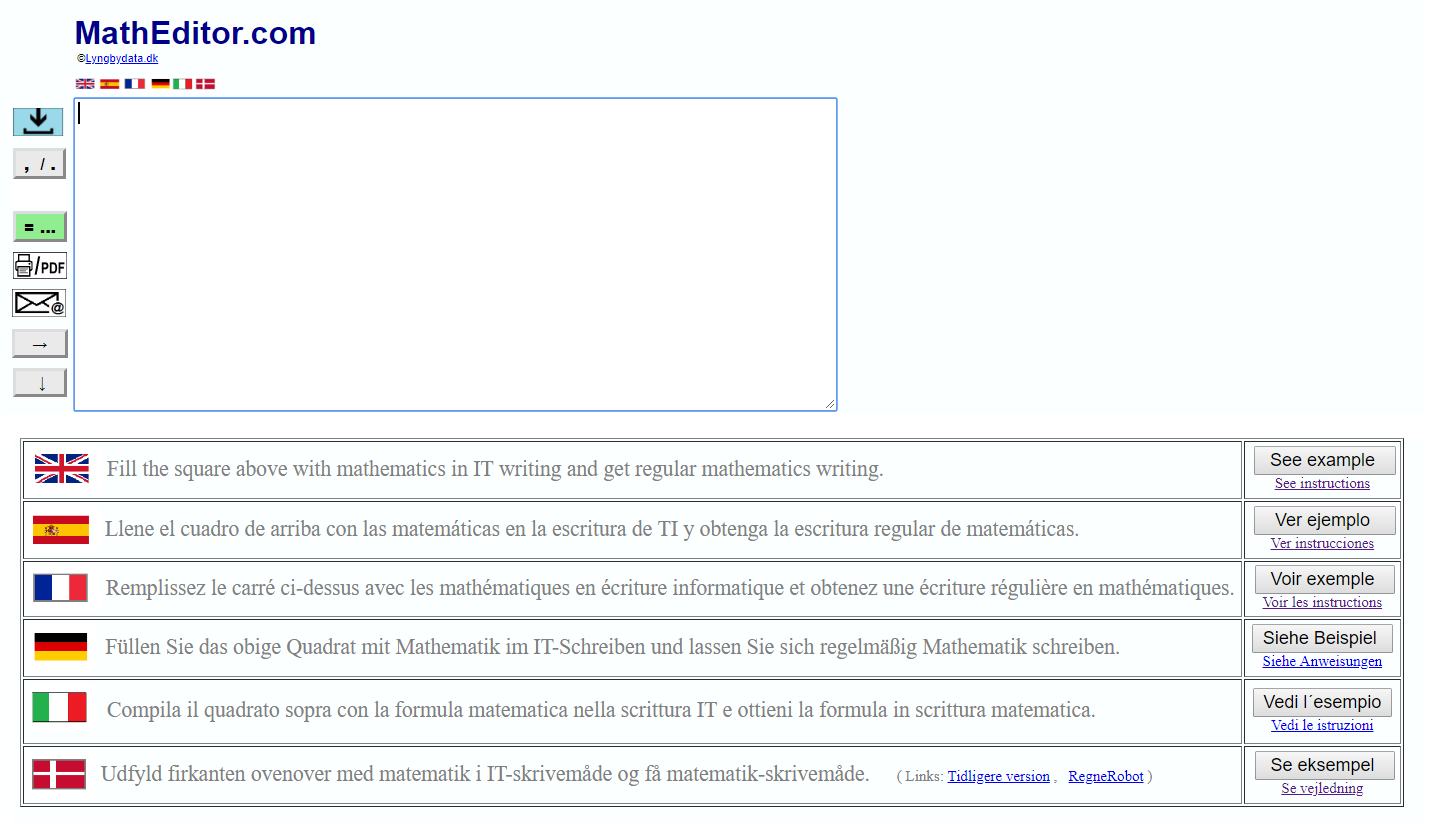 |
| Es muy rápido escribir fórmulas en formato IT. Por ejemplo, si desea escribir | | , luego escriba 1/2. |
Ejemplo
| Entras en el cuadrado superior arriba: | La mitad de 10 es 10/2 | |||
|
Luego haga clic o presione Entrar. | ||||
|
Las banderas y el texto desaparecerán y se escribirán automáticamente: |
|
MathEditor.com puede operarse directamente en línea desde el sitio web y también puede ser descargado a su propia computadora y utilizado sin conexión.
Haga clic en el botón de explicación
Si hace clic en un botón de clic, el procedimiento es como se describe a continuación.
|
| MathEditor se descarga como un archivo ZIP llamado MathEditorOffline. El archivo generalmente se almacena en la carpeta de descargas. En una PC, haga clic derecho en el archivo y seleccione "Extraer todo ...". Se crea una carpeta con el mismo nombre y hay un archivo llamado MathEditorOffline en esta carpeta. Al hacer clic en este archivo, se habilitará MathEditor sin usar Internet. |
| Puedes elegir si quieres usar un punto decimal o un punto decimal. Con un punto decimal, no debe aparecer un punto en una expresión de cálculo, y con un punto decimal, una coma no debe aparecer en una expresión de cálculo. El punto decimal deseado se usa en los cálculos subsiguientes. El mismo efecto también se puede lograr usando el punto decimal deseado en una expresión de cálculo. | |
| Puedes elegir si los ángulos deben medirse en grados o en valores puros. números (radianes). | |
| Se hará el cálculo. También se puede acceder a esta instalación presionando Entrar. | |
| Se escribe TOTAL, y se muestra la suma de los valores arriba, pero debajo otro lugar más arriba, donde también dice TOTAL. Si no hay un TOTAL más arriba, se muestra la suma de todos los valores anteriores. El mismo efecto se logra escribiendo TOTALE o GESAMT. | |
|
| El texto en formato matemático se imprime o se guarda como un archivo PDF. Si desea guardar, cambie la impresora a "Guardar como PDF". Si desea guardar el texto en formato de TI, simplemente haga clic en: |
|
| Aquí puede enviar el texto en formato de TI por correo electrónico. El destinatario puede ver las matemáticas en un formato matemático al copiar en MathEditor. A menudo puede tener sentido enviarse y luego guardar el texto de TI para su posterior edición posterior. Este servicio no está disponible sin conexión. |
| Se abrirá otro sitio web con MathEditor. Es útil para resolver varias tareas. | |
| Se muestran algunos caracteres, que se pueden insertar al final de su texto con un solo clic. |
| Formato de las matematicas. | Formato de TI | |||||
| Más | 2 + 3 | 2+3 | No hay diferencia | |||
| Menos | 5-3 | 5 - 3 | No hay diferencia | |||
| Multiplicación | 2⋅3 2 × 3 | 2*3 | 2·3 si se usa un coma decimal y 2 × 3 & nbsp; cuando se utiliza el punto decimal. | |||
| División |
| 6/3 | ||||
|
TOTAL TOTALE GESAMT | Si ingresa TOTAL, TOTALE o GESAMT, se calcula la suma de los valores anteriores. | |||||
| Fuente levantada (ej. exponentes) | 5² | 5^2 | ||||
| Fuente rebajada | x2 | x_2 | ||||
| Raíz cuadrada | √9 | sqrt(9) root(;9) | ||||
| raíz | ³√7 | root(3;7) | Nota: punto y coma | |||
| ! | 3! = 6 | 3! = 6 | No hay diferencia | |||
| Pi π | π | pi() | π = 3,14 (redondeado) | |||
| Numero de Euler e | e | e() | e = 2,718 (redondeado) | |||
| Logaritmo | Log(10)=1 | Log(10)=1 | No hay diferencia | |||
| Logaritmo natural | Ln(e) | Ln(e()) | ||||
| Función exponencial natural | exp(e) = 1 | exp(e()) = 1 | ||||
| Coseno | Cos(60°) | cos(60) Cos(60°) | Ambas opciones se pueden usar en el formato de IT | |||
| Seno | Sin(30°) | sin(30) Sin(30°) | Ambas opciones se pueden usar en el formato de IT | |||
| Tangente | Tan(45°) | tan(45) Tan(45°) | Ambas opciones se pueden usar en el formato de IT | |||
| El coseno invertido | Cos-1(0) arcCos(0) | Cos^-1(0) arcCos(0) | ||||
| El seno invertido | Sin-1(1) arcSin(1) | Sin^-1(1) arcSin(1) | ||||
| El tangente invertido | Tan-1(1) arcTan(1) | Tan^-1(1) arcTan(1) | ||||
| Σ Sigma |
| Sigma(j=1;3;2j) = 12 |
Nota: punto y coma. Después de que llegue la sigma salto de línea automático en Texto matemático | |||
|
Las funciones Puedes definir funciones tú mismo con nombres de la a á la z y de la A á la Z. Los nombres de funciones distinguen entre mayúsculas y minúsculas. Por ejemplo, escriba: g(t)=2t G(t)=t^2 (t ^ 2 = t²) g'(t)=2 Al definir una función, a menudo por cálculo automático también obtendrá la derivada,como puedes usar inmediatamente sin más preámbulos. Si quieres ver la expresión de la función, solo ingrese por ejemplo: G (t) |